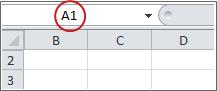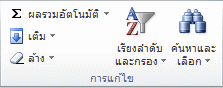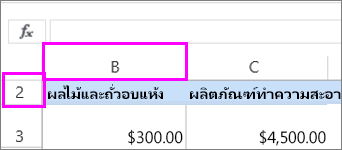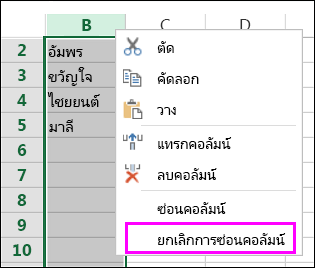ถ้าแถวแรก (แถว 1) หรือคอลัมน์ (คอลัมน์ A) ไม่แสดงในเวิร์กชีต การยกเลิกการซ่อนเนื่องจากไม่มีวิธีง่ายๆ ในการเลือกแถวหรือคอลัมน์นั้น คุณสามารถเลือกทั้งเวิร์กชีต แล้วยกเลิกการซ่อนแถวหรือคอลัมน์ (แท็บ หน้าแรก กลุ่ม เซลล์ ปุ่ม รูปแบบซ่อน & คําสั่ง ยกเลิกการซ่อน ) แต่จะแสดงแถวและคอลัมน์ที่ซ่อนอยู่ทั้งหมดในเวิร์กชีตของคุณ ซึ่งคุณอาจไม่ต้องการทํา แต่คุณสามารถใช้กล่อง ชื่อ หรือคําสั่ง ไปที่ เพื่อเลือกแถวและคอลัมน์แรก
-
เมื่อต้องการเลือกแถวหรือคอลัมน์แรกที่ซ่อนอยู่ในแผ่นงาน ให้เลือกทำอย่างใดอย่างหนึ่งต่อไปนี้
-
ใน กล่องชื่อ ถัดจาก แถบสูตร ให้พิมพ์ A1 แล้วกด ENTER
-
บนแท็บ หน้าแรก ในกลุ่ม การแก้ไข ให้คลิก ค้นหาและเลือก แล้วคลิก ไปที่ ในกล่อง การอ้างอิง ให้พิมพ์ A1 แล้วคลิก ตกลง
-
-
บนแท็บ หน้าแรก ในกลุ่ม เซลล์ ให้คลิก รูปแบบ
-
เลือกทำอย่างใดอย่างหนึ่งต่อไปนี้:
-
ภายใต้ การมองเห็น ให้คลิก ซ่อน & ยกเลิกการซ่อน แล้วคลิก ยกเลิกการซ่อนแถว หรือ ยกเลิกการซ่อนคอลัมน์
-
ภายใต้ ขนาดเซลล์ ให้คลิก ความสูงของแถว หรือ ความกว้างคอลัมน์ จากนั้นในกล่อง ความสูงของแถว หรือ ความกว้างคอลัมน์ ให้พิมพ์ค่าที่คุณต้องการใช้สําหรับความสูงของแถวหรือความกว้างของคอลัมน์
เคล็ดลับ: ความสูงเริ่มต้นสําหรับแถวคือ 15 และความกว้างเริ่มต้นของคอลัมน์คือ 8.43
-
ถ้าคุณไม่เห็นคอลัมน์แรก (คอลัมน์ A) หรือแถวแรก (แถวที่ 1) ในเวิร์กชีตของคุณ คอลัมน์นั้นอาจถูกซ่อนไว้ วิธีการยกเลิกการซ่อนมีดังนี้ ในคอลัมน์รูปภาพนี้ แถว A และแถวที่ 1 จะถูกซ่อน
เมื่อต้องการยกเลิกการซ่อนคอลัมน์ A ให้คลิกขวาที่ส่วนหัวหรือป้ายชื่อของคอลัมน์ B แล้วเลือก ยกเลิกการซ่อนคอลัมน์
เมื่อต้องการยกเลิกการซ่อนแถวที่ 1 ให้คลิกขวาที่ส่วนหัวหรือป้ายชื่อของแถวที่ 2 และเลือก ยกเลิกการซ่อนแถว
เคล็ดลับ: ถ้าคุณไม่เห็น ยกเลิกการซ่อนคอลัมน์ หรือ ยกเลิกการซ่อนแถว ตรวจสอบให้แน่ใจว่าคุณคลิกขวาที่ภายในป้ายชื่อของคอลัมน์หรือแถวแล้ว